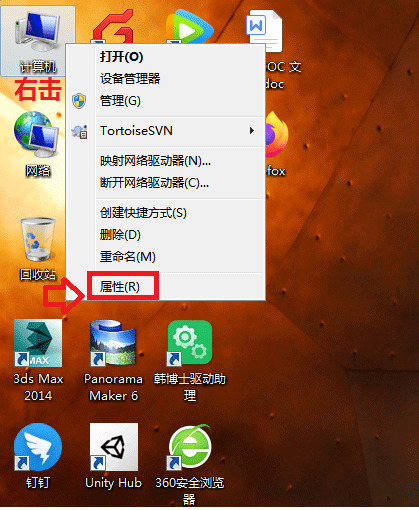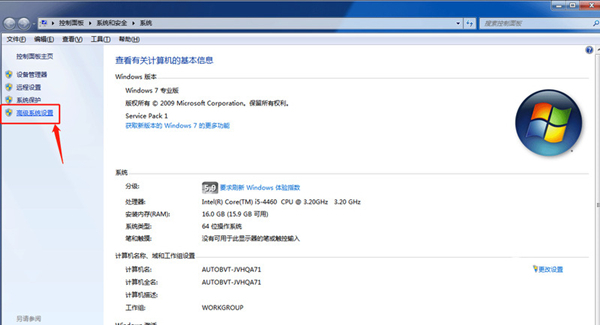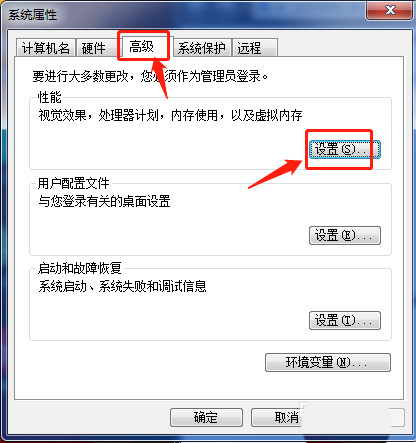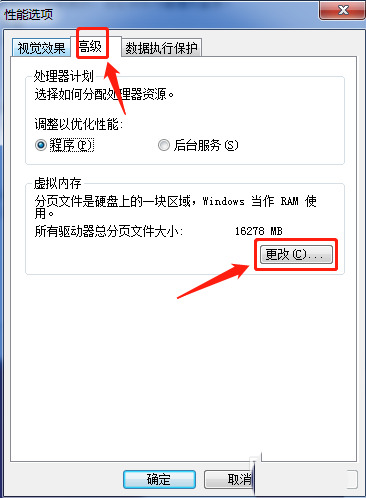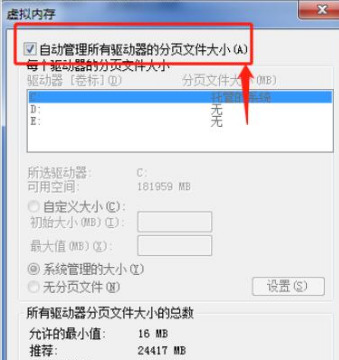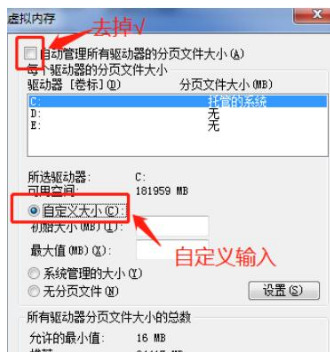win7怎么修改缓存空间大小?win7修改设置缓存大小教程
很多用 win7 的人为了电脑更流畅,设了虚拟缓存,但数值太小了,所以还是有点卡,那咋改缓存空间呢?今天就教大家怎么弄,有需要的可以去 Win7 旗舰版看看详细步骤哦!
win7修改设置缓存大小教程
1、桌面上右击计算机-选择属性。
2、然后点击左侧高级系统设置。
3、接着点击高级-性能-设置。
4、进入性能设置选项框后点击高级-更改。
5、如果用户不懂如何设置大小,直接勾选自动管理所有驱动器的分页文件大小,让系统自动设置。
6、当然也可以自定义设置大小,记得设置前把自动管理所有驱动器的分页文件大小前面的√去掉。
win7系统如果是32位的,那么只支持3.2G,缓存空间设置为4800。
如果是64位的,那么支持3.2G以上的内存,缓存空间设置为12000。
虚拟内存一般设置为物理内存的1.5倍。
相关文章
- win7怎么设置屏幕不休眠?win7设置屏幕不休眠操作方法
- win7电脑无法上网怎么办?win7连接网线无法上网解决方法
- win7配置update卡死怎么办?win7配置update失败解决方法
- win7蓝牙图标不见了怎么办?win7电脑蓝牙图标不见了恢复方法
- win7电脑只能使用有线网络无法使用wifi怎么解决?
- win7注册表更改拒绝怎么办?win7注册表无权限修改解决方法
- win7电脑识别usb设备失败怎么办?win7不能识别usb设备解决方法
- win7屏幕键盘怎么设置开启?win7启动虚拟键盘操作方法
- win7无法通过关键词搜索出文件或文件夹怎么解决?
- win7磁盘提示处于脱机状态怎么解决?
- win7桌面不显示图标怎么办?win7桌面没有任何图标解决方法
- win7怎么设置无线临时网络?win7建立无线临时网络教程
- win7不能运行cmd命令怎么办?win7无法运行cmd命令解决方法
- win7反复重启电脑怎么办?win7一直重启电脑解决方法
- win7文件夹没有安全属性怎么办?win7文件夹恢复安全属性教程
- win7无线网络显示红叉怎么办?win7无线wifi显示红叉解决方法